- Muallif Abigail Brown [email protected].
- Public 2023-12-17 07:04.
- Oxirgi o'zgartirilgan 2025-01-24 12:28.
Open Office Calc - bu openoffice.org tomonidan bepul taqdim etiladigan elektron jadval dasturi. Dasturdan foydalanish oson va Microsoft Excel kabi elektron jadvallarda tez-tez foydalaniladigan funksiyalarning hammasi boʻlmasa ham koʻpini oʻz ichiga oladi.
Ushbu qoʻllanma Open Office Calc-da asosiy elektron jadval yaratish bosqichlarini oʻz ichiga oladi.
Ushbu maqoladagi koʻrsatmalar OpenOffice Calc v. 4.1.6 uchun amal qiladi.
Darslik mavzulari
Koʻrib chiqiladigan baʼzi mavzular:
- Elektron jadvalga ma'lumotlar qo'shilmoqda
- Ustunlarni kengaytirish
- Sana funksiyasi va diapazon nomini qo'shish
- Formullar qo'shilmoqda
- Hujayralardagi ma'lumotlar tekislanishi o'zgartirilmoqda
- Raqam formatlash - foiz va valyuta
- Hujayra fon rangi oʻzgartirilmoqda
- Shrift rangini oʻzgartirish
Open Office Calc-ga ma'lumotlarni kiritish
Elektron jadvalga ma'lumotlarni kiritish har doim uch bosqichli jarayondir. Bu qadamlar:
- Ma'lumotlar yuborilishi kerak bo'lgan katakchani tanlang.
- Ma'lumotlaringizni katakka kiriting.
-
Klaviaturadagi ENTER tugmasini bosing yoki sichqoncha bilan boshqa katakchani bosing.
Ushbu qoʻllanma uchun
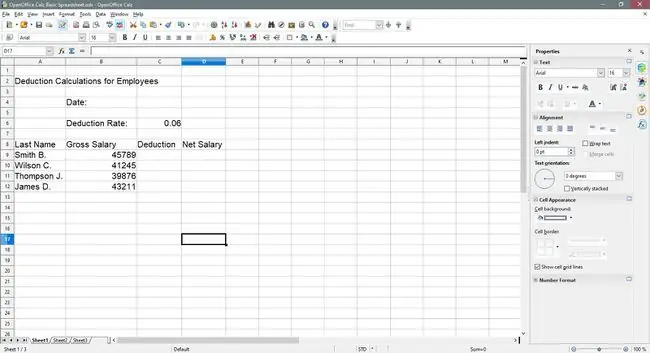
Ushbu qoʻllanmani bajarish uchun maʼlumotlarni yuqorida koʻrsatilganidek boʻsh elektron jadvalga quyidagi amallarni bajarib kiriting:
- Bo'sh Calc elektron jadval faylini oching.
- Taqdim etilgan hujayra havolasida koʻrsatilgan katakchani tanlang.
- Tanlangan katakka mos ma'lumotlarni kiriting.
- Klaviaturadagi Enter tugmasini bosing yoki sichqoncha bilan roʻyxatdagi keyingi katakchani tanlang.
Ustunlarni kengaytirish
Ma'lumotlarni kiritganingizdan so'ng, Deduction kabi bir nechta so'zlar hujayra uchun juda keng ekanligini ko'rishingiz mumkin. Buni toʻliq soʻz ustunda koʻrinadigan qilib tuzatish uchun:
-
Sichqoncha koʻrsatkichini ustun sarlavhasidagi C va D ustunlari orasidagi chiziqqa qoʻying. (Koʻrsatkich ikki boshli oʻqga oʻzgaradi.)

Image -
C ustunini kengaytirish uchun sichqonchaning chap tugmasi bilan tanlang va ikki boshli oʻqni oʻngga torting.

Image - Ma'lumotlarni kerak bo'lganda ko'rsatish uchun boshqa ustunlarni kengaytiring.
Sana va diapazon nomini qo'shish
Jadvalga sana qoʻshish odatiy holdir. Open Office Calc-ga o'rnatilgan DATE funksiyalardan iborat bo'lib, ular buni amalga oshirish uchun ishlatilishi mumkin. Ushbu qo‘llanmada biz BUGUN funksiyasidan foydalanamiz.
-
C4 katakchani tanlang.

Image -
Kirish =BUGUN ()

Image -
Klaviaturadagi ENTER tugmasini bosing.

Image - Joriy sana C4 katakda ko'rsatilishi kerak
Open Office Calc-da diapazon nomini qo'shish
Open Office Calc-ga diapazon nomini qo'shish uchun quyidagilarni bajaring:
-
Elektron jadvalda C6 katakchani tanlang.

Image -
Ism maydoniga bosing.

Image -
Tarifni Ism maydoniga kiriting.

Image - C6 katakchasi endi tarif nomiga ega. Keyingi bosqichda formulalar yaratishni soddalashtirish uchun bu nomdan foydalanamiz.
Formulalar qo'shilmoqda
-
C9 katakchani tanlang.

Image -
Formulani kiriting=B9tarif.

Image -
Enter tugmasini bosing

Image
Sof ish haqini hisoblash
-
Yacheyka tanlang D9.

Image -
Formulani kiriting=B9 - C9.

Image -
Enter tugmasini bosing.

Image
Qoʻshimcha formula maʼlumotlari: Open Office Calc formulalari qoʻllanmasi
C9 va D9 kataklardagi formulalarni boshqa hujayralarga nusxalash
-
Yana C9 katakchani tanlang.

Image -
Sichqoncha koʻrsatkichini faol katakning pastki oʻng burchagidagi toʻldirish dastagi (kichik qora nuqta) ustiga olib boring.

Image -
Koʻrsatkich qora plyus belgisiga ga oʻzgarganda sichqonchaning chap tugmasini bosing va ushlab turing va toʻldirish dastagini C12 katakchaga torting.. C9 formulasi C10 dan C12 gacha boʻlgan kataklarga nusxalanadi.

Image -
Yacheyka tanlang D9.

Image -
2 va 3-bosqichlarni takrorlang va to'ldirish dastagini D12 katakka torting. D9 dagi formula D10 - D12 kataklarga nusxalanadi.

Image
Ma'lumotlarni tekislash o'zgartirilmoqda
-
Tanlangan katakchalarni torting A2 - D2.

Image -
Tanlangan kataklarni birlashtirish uchun Formatlash asboblar panelida Birlashtirish-ni tanlang.

Image -
Sarlavhani tanlangan maydon boʻylab markazlashtirish uchun Formatlash asboblar panelidagi Markazni gorizontal ravishda tekislash ni tanlang.

Image -
Tanlangan katakchalarni torting B4 - B6.

Image -
Ushbu kataklardagi ma'lumotlarni o'ngga tekislash uchun Formatlash asboblar panelida O'ngga tekislash-ni tanlang.

Image -
Tanlangan katakchalarni torting A9 - A12.

Image -
Ushbu kataklardagi ma'lumotlarni o'ngga tekislash uchun Formatlash asboblar panelida O'ngga tekislash-ni tanlang.

Image -
Tanlangan katakchalarni torting A8 - D8.

Image -
Ushbu kataklardagi ma'lumotlarni markazlashtirish uchun Formatlash asboblar panelidagi Markazni gorizontal ravishda tekislash ni tanlang.

Image -
Tanlangan katakchalarni torting C4 - C6.

Image -
Ushbu kataklardagi ma'lumotlarni markazlashtirish uchun Formatlash asboblar panelidagi Markazni gorizontal ravishda tekislash ni tanlang.

Image -
Tanlangan katakchalarni torting B9 - D12.

Image -
Ushbu kataklardagi ma'lumotlarni markazlashtirish uchun Formatlash asboblar panelidagi Markazni gorizontal ravishda tekislash ni tanlang.

Image
Raqam formatini qo'shish
Raqam formatlash deganda hujayradagi maʼlumotlar turini aniqlash va uni oʻqishni osonlashtirishga yordam beradigan valyuta belgilari, kasr belgilari, foiz belgilari va boshqa belgilar qoʻshiladi.
Ushbu bosqichda biz maʼlumotlarimizga foiz belgilari va valyuta belgilarini qoʻshamiz.
Foiz belgisini qo'shish
-
Yacheyka tanlang C6.

Image -
Tanlangan katakka foiz belgisini qo'shish uchun Raqam formati: Formatlash asboblar panelida foiz ni tanlang.

Image -
Raqam formatini tanlang: Ikki kasrni olib tashlash uchun Formatlash asboblar panelidagi oʻnlik joyni ni ikki marta oʻchiring.

Image - C6 katakdagi ma'lumotlar endi 6% sifatida o'qilishi kerak.
Valyuta belgisini qo'shish
-
Tanlangan katakchalarni torting B9 - D12.

Image -
Tanlangan kataklarga dollar belgisini qo'shish uchun Formatlash asboblar panelida Raqam formati: Valyuta ni tanlang.

Image - B9 - D12 kataklardagi ma'lumotlar endi dollar belgisi ($) va ikki kasr belgisini ko'rsatishi kerak.
Hujayra fon rangini oʻzgartirish
- Birlashtirilgan katakchalarni tanlang A2 - D2.
-
Fon rangi ochiladigan roʻyxatini ochish uchun Formatlash asboblar panelida Fon rangi ni tanlang (boʻyoq qutisiga oʻxshaydi).

Image -
Birlashtirilgan hujayralar fon rangini oʻzgartirish uchun roʻyxatdan Dengiz moviy ni tanlang A2 - D2dan koʻkgacha.

Image -
Tanlangan katakchalarni elektron jadvaldagi A8 - D8 torting.

Image - 2 va 3-bosqichlarni takrorlang.
Shrift rangini oʻzgartirish
-
Jadvalda birlashtirilgan hujayralarni tanlang A2 - D2.

Image -
Formatlash asboblar panelida Shrift rangi ni tanlang (bu katta harf A) shrift rangi ochiladigan roʻyxatini oching.

Image -
Birlashtirilgan kataklardagi matn rangini oʻzgartirish uchun roʻyxatdan White ni tanlang A2 - D2dan oqgacha.

Image -
Tanlangan kataklarni elektron jadvalda A8 - D8 torting.

Image - Yuqoridagi 2 va 3-bosqichlarni takrorlang.
-
Tanlangan kataklarni elektron jadvalda B4 - C6 torting.

Image -
Shrift rangi ochiladigan roʻyxatini ochish uchun Formatlash asboblar panelida Shrift rangi ni tanlang.

Image -
Uyachalardagi matn rangini oʻzgartirish uchun roʻyxatdan Dengiz moviy ni tanlang B4 - C6dan koʻkgacha.

Image -
Tanlangan kataklarni elektron jadvalda A9 - D12 torting.

Image - Yuqoridagi 7 va 8-bosqichlarni takrorlang.
Agar siz ushbu qoʻllanmaning barcha bosqichlarini toʻgʻri bajargan boʻlsangiz, elektron jadvalingiz quyidagi rasmdagiga oʻxshash boʻlishi kerak.






